نام کسب و کار Duane با علامت تعجب (!) به پایان می رسد. Word فرض می کند علامت تعجب یک جمله را به پایان می رساند و هر کلمه بعدی را به عنوان نیاز به حروف بزرگ برجسته می کند، گویی شروع یک جمله جدید است. گاهی اوقات AutoCorrect به طور خودکار عبارت را با حروف بزرگ نشان می دهد. کلمه ای که به دنبال نام تجاری او آمده است. Duane تعجب می کند که چگونه می تواند Word را متوجه شود که نام تجاری او با علامت تعجب همیشه پایان یک جمله نیست.
چند راه برای مدیریت چنین موقعیتی وجود دارد. یکی این است که به سادگی تغییری را که به طور خودکار توسط Word ایجاد می شود، لغو کنید. برای این کار بلافاصله بعد از اینکه علامت تعجب، فاصله و حرف بعدی را تایپ کردید، سپس اگر حرف بزرگ بود، Ctrl+Z را فشار دهید. حروف بزرگ لغو شد و می توانید به تایپ کردن ادامه دهید. اگر میخواهید Word بیشتر کلماتی را که پس از علامت نگارشی آمدهاند، با حروف بزرگ بنویسد، این رویکرد مفید است.
با این حال، اگر نمی خواهید Word به طور خودکار کلماتی را پس از علامت نگارشی با حروف بزرگ بنویسد، می توانید این قابلیت را خاموش کنید. این مراحل را دنبال کنید:
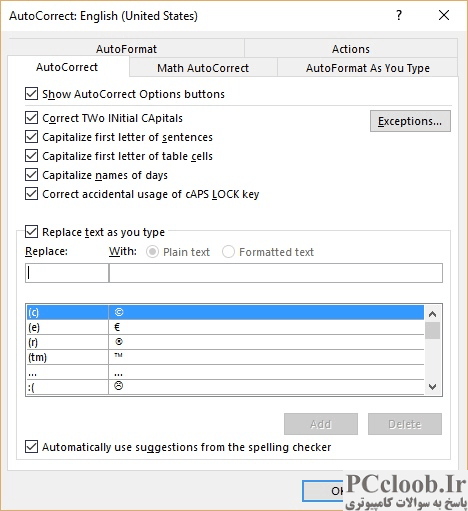
شکل 1. تب AutoCorrect از کادر محاوره ای AutoCorrect.
- کادر محاوره ای Word Options را نمایش دهید. (در Word 2007 روی دکمه Office کلیک کنید و سپس Word Options را کلیک کنید. در Word 2010 و نسخه های بعدی، تب File را در نوار نمایش داده و سپس روی گزینه ها کلیک کنید.)
- در سمت چپ کادر گفتگو روی Proofing کلیک کنید.
- روی دکمه AutoCorrect Options کلیک کنید. Word تب AutoCorrect را در کادر محاوره ای AutoCorrect نمایش می دهد. (شکل 1 را ببینید.)
- کادر تیک بزرگ کردن حرف اول جملات را پاک کنید.
- روی OK کلیک کنید.
گزینه دیگر این است که می توانید پس از علامت تعجب نام شرکت خود، آن را با یک فاصله بدون شکست دنبال کنید. اگر این کار را انجام دهید، Word فکر نمی کند علامت نقطه گذاری پایان جمله را نشان دهد و این کار را نخواهد کرد. حرف زیر را بزرگ بنویسید